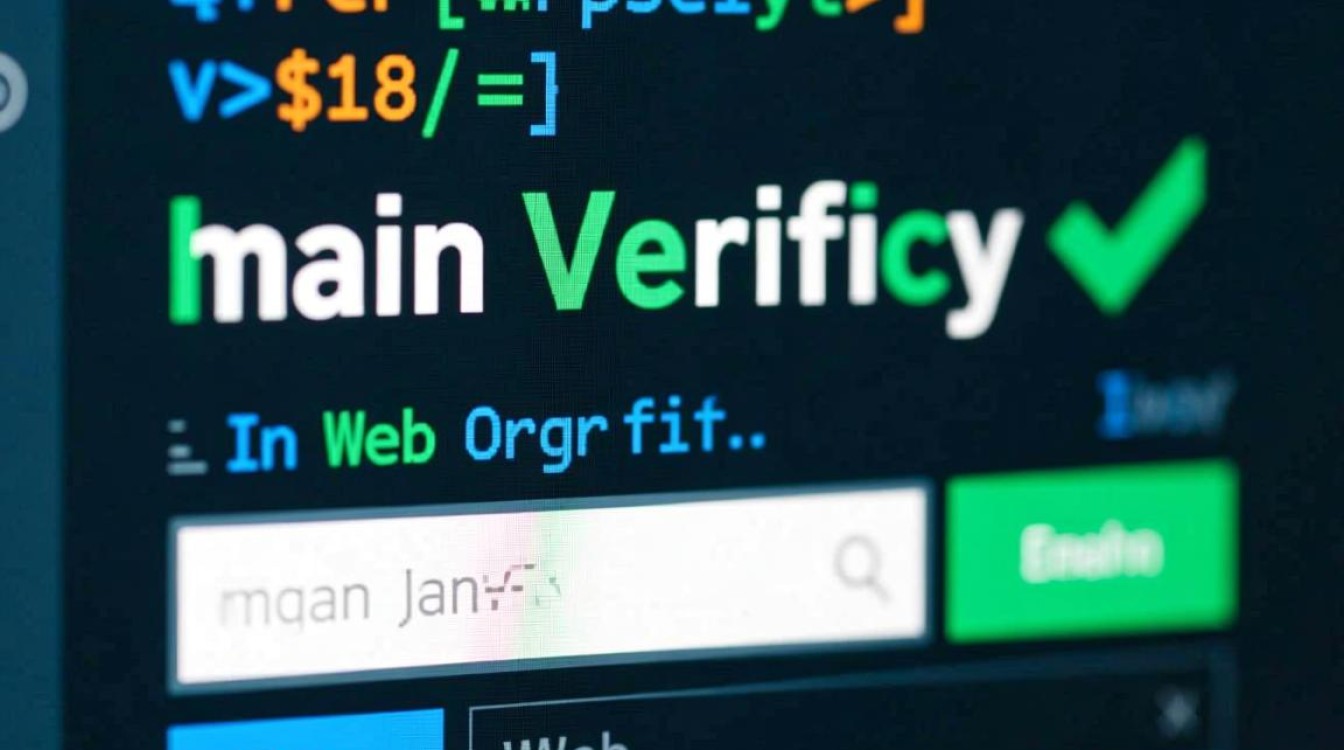在Linux系统中,图形界面乱码是一个常见但令人困扰的问题,它可能导致用户无法正常显示文本、图标或界面元素,严重影响使用体验,乱码的产生通常涉及字符编码、字体配置、系统语言设置等多个方面,本文将系统分析其成因并提供详细的解决方案。

乱码问题的常见成因
Linux图形界面乱码的根源主要可归结为以下几类:
-
字符编码不匹配
这是最常见的原因,不同系统和应用可能使用不同的字符编码标准,如UTF-8、GBK、ISO-8859-1等,当应用程序的输出编码与显示器的解析编码不一致时,就会出现乱码,程序以GBK编码输出中文,而系统环境被设置为UTF-8,终端或图形界面便无法正确解析,显示为乱码。 -
字体文件缺失或损坏
Linux系统依赖字体文件来渲染文本,如果系统中缺少支持中文或其他语言的字体,或字体文件损坏,图形界面(如GTK、QT应用)将无法显示对应的字符,通常以方框或问号代替,在未安装中文字体的系统中,Firefox浏览器访问中文网页时可能出现乱码。 -
系统语言环境配置错误
Linux通过环境变量(如LANG、LC_ALL)控制系统的语言和字符集设置,若这些变量未正确配置(如被设置为C或POSIX),系统将默认使用英文编码,导致非英文内容显示异常。 -
应用程序或桌面环境的兼容性问题
部分老旧应用程序或特定桌面环境(如GNOME、KDE)可能存在字体渲染引擎的缺陷,或对特定字符集的支持不足,从而引发乱码,远程连接工具(如VNC、SSH)的字符编码设置不当也可能导致图形界面乱码。
系统化排查与解决步骤
针对乱码问题,可按照以下步骤逐步排查和解决:
检查系统语言环境
通过终端输入以下命令查看当前语言环境设置:
echo $LANG echo $LC_ALL
若输出为C或POSIX,或显示非UTF-8编码(如zh_CN.GBK),需修改配置,以Ubuntu为例,可通过以下命令设置:

sudo dpkg-reconfigure locales
在界面中选择zh_CN.UTF-8,然后确认,对于其他发行版,可直接编辑/etc/locale.gen文件,取消注释zh_CN.UTF-8 UTF-8,然后运行:
sudo locale-gen
安装必要的字体包
根据系统需求安装中文字体,以Debian/Ubuntu为例:
sudo apt install fonts-wqy-zenhei fonts-wqy-microhei # 文泉驿字体 sudo apt install fonts-arphic-ukai fonts-arphic-uming # 字体
对于CentOS/RHEL:
sudo yum install wqy-microhei-fonts wqy-zenhei-fonts
安装后,重启图形界面或注销登录即可生效。
验证并修复字体配置
检查字体配置文件是否正确,GTK应用的字体配置通常位于~/.config/gtk-3.0/settings.ini,QT应用位于~/.config/Trolltech.conf,确保其中的font-name设置为支持中文的字体,如:
[Settings] gtk-font-name=WenQuanYi Zen Hei 10
若文件不存在,可手动创建,系统级字体配置文件/etc/fonts/conf.d/下的配置也可能影响字体渲染,可使用以下命令刷新字体缓存:
sudo fc-cache -fv
检查应用程序编码设置
部分应用程序(如浏览器、终端模拟器)支持独立的编码设置。
- Firefox:在
about:config中设置intl.charset.default为UTF-8。 - 终端:如GNOME Terminal,可通过
编辑->当前配置文件->高级选项卡,将字符编码设置为Unicode (UTF-8)。
处理远程连接乱码
若通过SSH或VNC远程连接时出现乱码,需确保客户端和服务端的编码一致,SSH客户端可设置字符编码为UTF-8:

ssh -o "Charset UTF-8" username@hostname
VNC服务器配置文件(如~/.vnc/xstartup)中可添加:
export LANG=zh_CN.UTF-8 export LC_ALL=zh_CN.UTF-8
不同场景下的乱码解决方案
| 场景 | 可能原因 | 解决方案 |
|---|---|---|
| 终端显示乱码 | 终端编码与系统不匹配 | 修改终端编码为UTF-8,或使用export LANG=zh_CN.UTF-8临时生效。 |
| 网页中文显示乱码 | 浏览器默认编码非UTF-8 | 在浏览器设置中将默认编码改为UTF-8,或手动选择“中文简体(GB2312)”尝试。 |
| 文件名乱码 | 挂载选项未指定编码 | 修改/etc/fstab中对应分区的options,添加utf-8或iocharset=utf8。 |
| 特定应用(如LibreOffice) | 应用字体配置缺失 | 在应用内手动设置中文字体,或确保系统已安装相应字体。 |
| 图形界面菜单乱码 | 系统语言环境未正确加载 | 检查/etc/default/locale文件,确保LANG和LANGUAGE变量正确设置。 |
预防与维护建议
-
保持系统更新
定期更新系统和软件包,修复可能导致乱码的已知问题,字体渲染引擎的更新可能改善兼容性。 -
标准化编码配置
在多语言环境中,统一使用UTF-8编码作为标准,避免混合使用不同编码。 -
备份配置文件
修改locale、字体配置等关键文件前,建议先备份,以便出现问题时快速恢复。 -
使用国际化支持好的发行版
对于中文用户,选择对中文支持完善的发行版(如Ubuntu Kylin、Deepin等),可减少乱码发生的概率。
通过以上系统性的排查和解决方案,绝大多数Linux图形界面乱码问题均可得到有效解决,乱码问题的解决过程也是理解Linux字符编码机制的良好实践,掌握这些方法不仅能快速应对当前问题,还能为未来的系统维护打下基础。